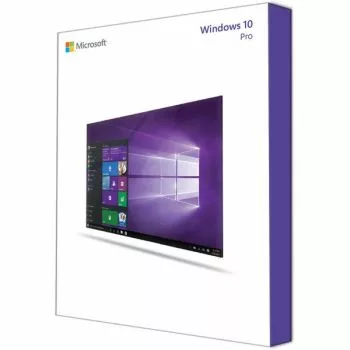10 VEEL VOORKOMENDE WINDOWS 10 PROBLEMEN (EN DE OPLOSSINGEN!)
Windows 10 is een van de meest gebruikte besturingssystemen ter wereld. Het nieuwste besturingssysteem van Microsoft is sterk verbeterd ten opzichte van zijn voorganger Windows 7 en biedt de gebruiker tal van nieuwe functionaliteiten. Helaas vertoont Windows 10 soms wat problemen (net als elk ander besturingssysteem). Deze problemen zijn echter meestal eenvoudig op te lossen. Ontdek snel de 10 meest voorkomende Windows 10 fouten, inclusief de oplossingen!
1. Het is onmogelijk om DVD's af te spelen
Microsoft gaat er tegenwoordig van uit dat mensen (online) video's kijken en streamen. Daarom is er standaard geen dvd-speler geïnstalleerd op Windows 10. Je zou voor zo'n programma kunnen betalen via de Microsoft Store. Maar het is handiger, en goedkoper, om VLC gratis online te downloaden. Met deze softwaretoepassing kunt u gemakkelijk weer dvd's bekijken.
2. Windows 10 werkt niet op uw computer
Natuurlijk moet Windows 10 op uw computer worden geïnstalleerd voordat u alle functies kunt gebruiken. En tijdens het installatieproces is waar de problemen soms beginnen. Om te beginnen moet je tijdens de installatie voldoende ruimte op je harde schijf hebben: 16 GB.
Bovendien moet uw computer of laptop aan de minimale systeemvereisten voldoen. Om Windows 10 te kunnen gebruiken, moet uw pc beschikken over ten minste een 1 GHz of snellere processor, 2 GB (64-bits) RAM-geheugen en een DirectX 9 grafische kaart. Let op: dit zijn de minimumvereisten. Het is aan te raden om betere specificaties te hebben. Hierdoor functioneert Windows 10 nog beter.
3. Wijzig uw standaardbrowser
Microsoft stelt Microsoft Edge standaard in als uw browser tijdens de installatie van Windows 10. Hoewel Edge een prima browser is, willen mensen toch vaak Chrome of Firefox gebruiken. Dat kan door via Edge te zoeken naar de betreffende browser, en vervolgens de Windows 10-versie daarvan te installeren. Nadat de installatie is voltooid, wordt u vervolgens automatisch gevraagd of u de toepassing als standaardbrowser wilt instellen.
4. Vervelende meldingen verwijderen
Als u Windows 10 net hebt geïnstalleerd, zullen u ongetwijfeld alle verschillende meldingen opvallen. Van 'nuttige' Windows-tips tot 'andere nuttige' applicatiemeldingen: standaard ziet u ze allemaal opduiken. Waarschijnlijk bent u helemaal niet geïnteresseerd in al deze meldingen. Gelukkig zijn ze gemakkelijk uit te schakelen. U kunt deze meldingen in- of uitschakelen via Instellingen> Systeem> Meldingen en acties.
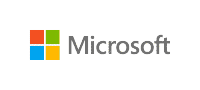
5. Beveilig uw computer
Tegenwoordig slaan mensen bijna alle persoonlijke gegevens op de computer op. Vooral gegevens zoals bankgegevens, creditcardnummers en wachtwoorden zijn erg interessant voor hackers. Standaard heeft Windows 10 wel een beveiligingscentrum ingebouwd om uw persoonlijke gegevens te beschermen. Dit werkt echter niet altijd optimaal. Als u uw gegevens zo goed mogelijk wilt beschermen, is het verstandig om betrouwbare antivirussoftware te installeren en te gebruiken.
SoftwareLicense4U heeft de beste virusscanners op de markt. Lees er alles over in onze vorige blog. Wilt u ook uw gegevens optimaal beschermen tegen internetcriminelen? Kijk dan eens naar onze goedkope en betrouwbare antivirus software.
6. Verlaag uw batterijverbruik
Laptopgebruikers willen natuurlijk niet dat de batterij erg leeg raakt. Vooral op locaties waar je geen toegang hebt tot een stopcontact, kan dit voor lastige situaties zorgen. Gelukkig bevat Windows 10 verschillende instellingen die het batterijverbruik sterk kunnen verminderen.
Om deze instellingen aan te passen, gaat u naar Instellingen > Systeem > Batterij. Met instellingen als 'Batterijbesparing' en 'Instellingen voor energiebeheer en slaapstand' kunt u zelf bepalen hoe Windows 10 op bepaalde momenten met de batterij van uw laptop moet omgaan.
7. Windows 10 vraagt om (te) veel informatie
Windows 10 vraagt standaard een enorme hoeveelheid persoonlijke informatie van de gebruikers. Volgens henzelf is dit om de klant een zo positief mogelijke ervaring te bieden. We begrijpen dat niet alle gebruikers fan zijn van deze standaard 'functionaliteit'. Gelukkig is het eenvoudig om de privacy instellingen te wijzigen.
Via Instellingen> Privacy is het mogelijk om diverse privacy-instellingen aan te passen. Zo kunt u uw locatie delen, toegang verlenen tot de camera of apps gebruik laten maken van uw microfoon. Uiteraard zijn al deze instellingen ook uit te schakelen.
8. Windows 10 in veilige modus starten
Er zijn verschillende redenen waarom u Windows 10 in de veilige modus zou willen opstarten. Er is bijvoorbeeld een virus op uw computer geïnstalleerd, of u hebt nieuwe hardware toegevoegd die niet goed werkt. In Windows 10 kunt u de veilige modus op een andere manier openen dan in eerdere Windows-versies.
Als Windows 10 aan het opstarten is, moet u de Shift-toets ingedrukt houden. Of druk op de herstartknop terwijl u Shift ingedrukt houdt. In beide gevallen kunt u op deze manier naar de veilige modus gaan.
9. Windows 10 gebruikt internet via 4G
Wanneer u werkt via een onstabiele WiFi-verbinding, kan het gebeuren dat Windows 10 overschakelt op een 4G-verbinding. Wanneer dit gebeurt gebruik je onnodig veel internet, wat kan resulteren in hoge kosten. De kans is groot dat u deze instellingen handmatig wilt wijzigen:
Via Instellingen> Netwerk en Internet> Wi-Fi> 'Bekende netwerken beheren' kunt u netwerken zien waarmee u (in het verleden) verbonden bent geweest. Selecteer het netwerk en klik op Eigenschappen> Als verbinding instellen op datalimiet. Zo voorkomt u dat u (onnodig) 4G-data verbruikt.

10. Bestanden worden geopend met de verkeerde toepassing
Soms openen bepaalde bestanden met de 'verkeerde' toepassing. Bijvoorbeeld: u klikt op een inkt en een website wordt geopend in Microsoft Edge. Of een tekstbestand wordt geopend met WordPad in plaats van Microsoft Office.
Dit probleem in Windows 10 is eenvoudig op te lossen. Ga naar Instellingen > Apps > Standaard apps. Selecteer vervolgens het type bestand dat wordt geopend. Dan kunt u de app kiezen die moet worden gebruikt wanneer een bepaald het type bestand wordt geopend.
Veelvoorkomende Windows 10 problemen eenvoudig oplossen
Zoals u kunt zien, lijken sommige Windows 10-problemen erg moeilijk op te lossen, maar de oplossing is vaak vrij eenvoudig. Windows 10 is zo populair om voor de hand liggende redenen: het is simpelweg het beste besturingssysteem dat Microsoft ooit heeft gemaakt. Wilt u ook aan de slag met Windows 10? Of bent u op zoek naar andere softwaretoepassingen van Microsoft? Kijk dan eens naar de voordelige aanbiedingen van SoftwareLicense4U. U ontvangt binnen 5 minuten een 100% originele licentie via e-mail!